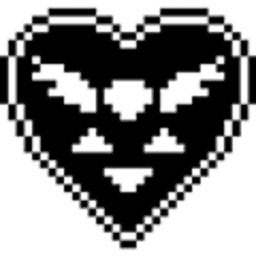首先,你需要在手机应用商店中搜索“cs扫描全能王”,点击下载并安装应用。安装完成后,打开应用,准备开始使用。
拍照与选择图片
在应用界面,你可以通过点击“相机”图标来拍摄需要扫描的文档或物体。确保选择光线好的环境,将文件或书本平铺在桌上,以获得最佳的扫描效果。另外,你也可以点击“相册”图标,选择手机中已有的图片进行扫描。
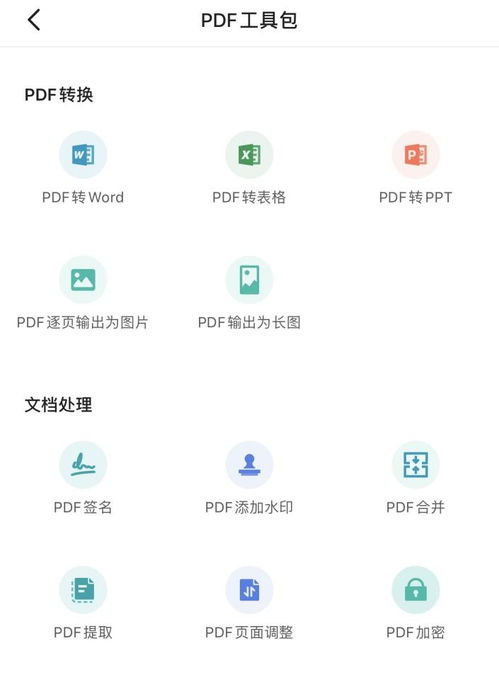
调整扫描区域与模式
拍摄后,应用会自动识别并裁剪扫描区域。如果需要,你可以手动调整扫描范围,确保只扫描所需内容。此外,cs扫描全能王提供了多种扫描模式,包括文档、身份证、护照和银行卡等,这些模式能够自动识别并优化扫描结果。
查看与编辑扫描结果
扫描完成后,你可以查看扫描结果。应用提供了丰富的编辑功能,包括旋转、裁剪、调整亮度和对比度等,以便你进一步优化扫描图像。你还可以添加注释,如文本、箭头、高光或涂鸦,以便更好地标注和说明扫描内容。
文字识别与电子签名
cs扫描全能王还支持ocr(光学字符识别)功能,能够将扫描结果中的文字转换为可编辑文本,极大地方便了后续的编辑和整理工作。此外,你还可以添加电子签名,以便在扫描文件上快速签署你的姓名。
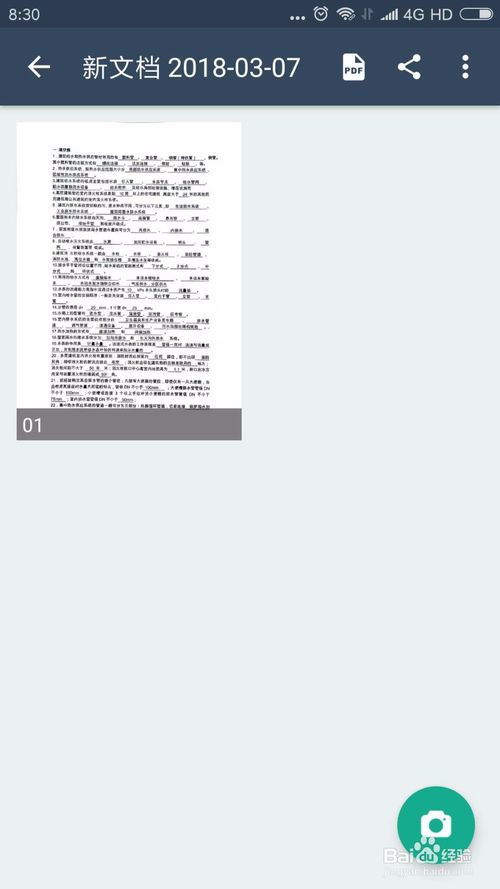
保存与分享
编辑完成后,点击“保存”按钮,将扫描结果保存到手机中。你还可以选择将扫描结果分享给他人,通过电子邮件、社交媒体或其他方式,轻松实现文件的传输和共享。特别值得一提的是,应用支持将扫描结果保存为pdf格式,方便你在各种设备和平台上查看和打印。
批量扫描与连续拍摄
如果你需要扫描的文件较多,cs扫描全能王还支持批量扫描功能。你可以选择连续拍摄模式,导入多张图片,一键处理,极大地提高了扫描效率。

通过以上步骤,你就可以轻松掌握cs扫描全能王的使用方法,享受高效便捷的扫描体验。无论是工作、学习还是日常生活中,这款应用都能成为你的得力助手。